光纤猫接无线路由器设置图解详细教程
日期:2025-01-24 阅读:74
光Modem(光猫)也称为单端口光端机,是针对特殊用户环境而研发的一种三件一套的光纤传输设备。该设备采用大规模集成芯片,电路简单,功耗低,可靠性高,具有完整的告警状态指示和完善的网管功能。今天小编将为大家介绍光纤猫接无线路由器设置,请看下面详细内容。

光钎猫通常有四个输出接口,且其中有一个是iTV还剩三个接口。很多时候我们需要连接多台电脑,包括手机无线wifi上网。这个时候我们就需要一个无线路由器。
设备:
电信光猫型号:HG226(电信给的光猫功能很搓几乎不能做什么事情)
无线路由器型号:TL-WR541G+(无线路由器配置大同小异)
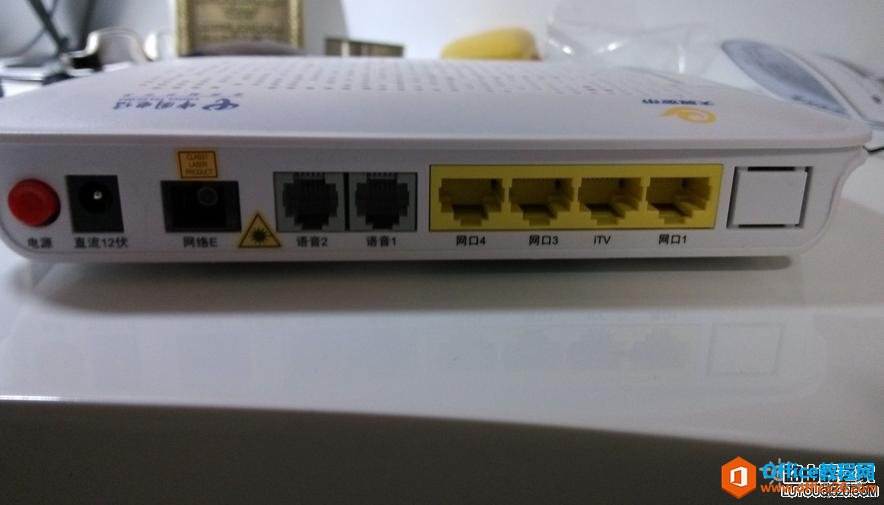
具体步骤如下:
1.光猫的网口任取一个用网线连接到无线路由器的WAN口上。
2.光猫的默认地址为192.168.1.1,所以无线路由器的LAN口需要配其他网段的地址。
配置方法:登陆到无线路由器,IP设置为192.168.2.1
子网掩码:255.255.255.0保存。设好后,找台PC接根网线到无线路由器的任意一个LAN口上,然后打开IE输入上述配置的IP地址即192.168.2.1登陆(一般TP-LINKS出厂默认的登陆IP为192.168.1.1)。

3.WAN口设置。由无线路由器的网络参数——WAN口设置——WAN口连接类型:选择静态IP-IP地址:设置成192.168.1.X(需要与光猫的192.168.1.1同网段即可。注意:此处不能设置成192.168.1.1或者192.168.1.255)
子网掩码:255.255.255.0
网关:为光猫的IP即192.168.1.1-数据包MTU:为1500-DNS服务器:设置为光猫的IP即192.168.1.1。
4.完成上述3个步骤后已可以通过路由器上网了,最后是无线参数的设置。
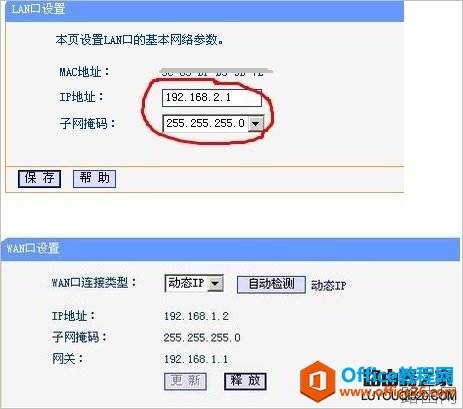
无线参数-基本设置-SSID号:任意取名——勾选开启无线功能-允许SSID广播——开启安全设置——自己设置密码。
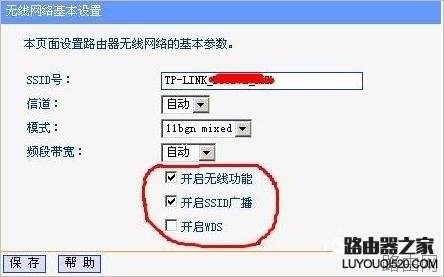
5.启用DHCP服务器。默认是开启的。
6.修改无线路由器登陆口令:系统工具-修改登陆口令-自定义设置。
7.重启路由器,有线和无线都可以上网了。
联通光纤猫接无线路由器
1、首先,连接上联通FTTH光纤猫,在浏览器输入192.168.1.1,填写账号、密码,登陆联通FTTH光纤猫,使电脑能够正常上网
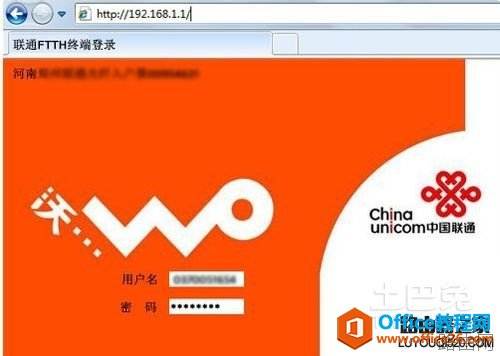
2、拔掉联通FTTH光纤猫,将无线路由器接通电源,网线一端接路由器LAN端口,一端接电脑

3、在浏览器里输入192.168.1.1,进入登陆界面,输入账号、密码登陆
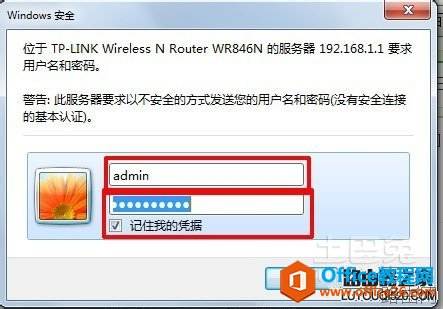
4、点击【网络参数】下面的【LAN口设置】,将右边的IP地址修改为192.168.1.5后,点击保存
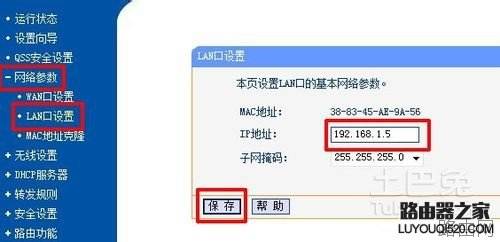
5、点击【网络参数】下面的【MAC地址克隆】,在右边的窗口中点击【克隆MAC地址】,把电脑的MAC地址克隆到路由器里,点击保存
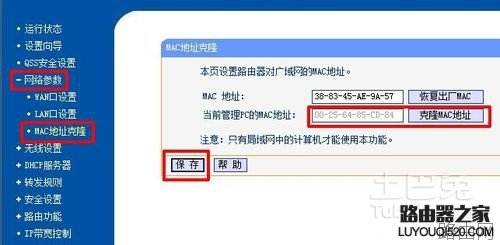
6、点击【系统工具】下的【重新启动】,使路由器更新配置
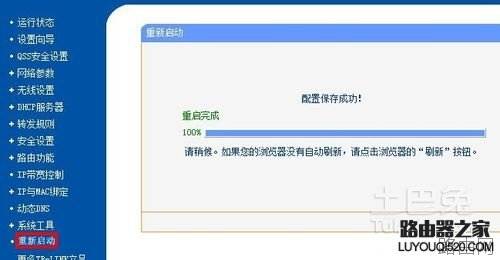
7、将联通FTTH光纤猫的网线连接路由器的WAN端口,在浏览器输入192.168.1.5,此时进入的是无线路由器的界面而不是联通FTTH光纤猫的界面,输入账号、密码登陆
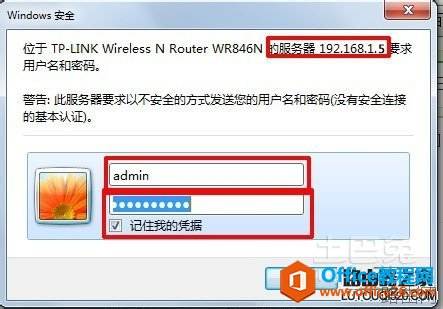
8、点击左边的【设置向导】,在右边选择【PPPOE拨号】,点下一步
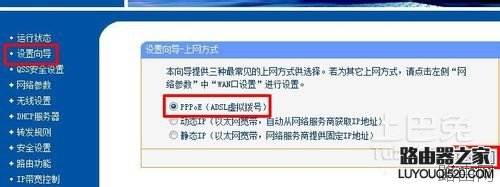
9、再次填入上网的账号和密码
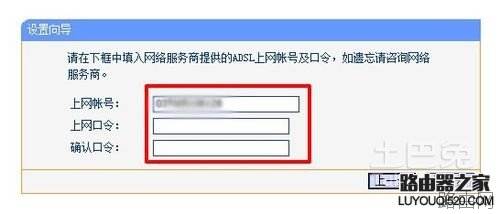
10、设置无线上网的PSK密码
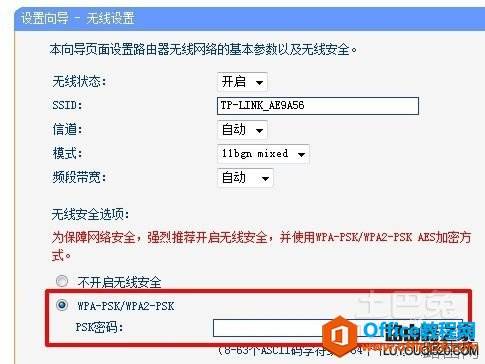
11、点击重启,保存设置,这时打开笔记被和手机,开启WIFI,是不是可以用无线上网了!!!
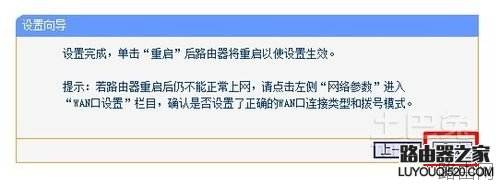
无线光纤猫多少钱
全新上海贝尔I-240W-Q光纤猫sip协议GPON电信E8-C无线光猫价格:¥200.00
全新友华通信PT632-GGPONE8-C四口无线光纤猫价格:¥240.00
友华通信电信光猫四口无线光纤猫PT632G(GPON)价格:¥240.00
全新华勤天地HGU421NV3福建,广东电信光猫光纤猫价格:¥200.00
大亚科技电信光猫四口无线光纤猫DP607-G1(GPON)举报价格:¥260.00

最新家用无线路由器
首先是比较常见的品牌TP-LINK。TL-WDR5300。750M双频无线路由器穿墙王,三天线。TP-LINK做为老牌路由器品牌怎么会错过这个新动态。穿墙做为现在路由器必备的技术自然不在话下,三天线加固了信号的稳定,报价190左右。
第二个比较推荐的是极路由极贰智能路由器。802.11ac,2.4+5G双频,USB扩展,搭配128M大内存。AC路由器仅仅是它强大的一环,内存大,闪存大再加上极路由一如既往的穿墙功能足以达到无敌的效果。再加上160左右的售价,在价格上也比TP-LINK便宜了不少,成了最强的竞争者。
相关阅读:
- 基本所有路由器外壳上都会有产品铭牌,上面都会详细标注路由器登录地址,登录账号与密码,购买新路由器的朋友往往会问小编路由器登录地址,账号密码多少,其实就在眼前,只是大家不善于观察,如下图,我们可以看到斐日期:2025-03-27阅读:745
- 许多水星(mercury)无线路由器的用户,为了自己网络的安全,想给水星路由器设置一个复杂一点的登录密码和无线网络的连接密码,但由于缺乏专业的知识,发现根本不会设置。本文通过图文教程的形式,介绍了水星无线路由日期:2025-03-27阅读:726
- 我相信忘记密码这种事情应该不是很奇怪了,如果设置的密码太多,过的时间长肯定就会记不清了,比如qq密码忘了可以重置密码、找回密码。那么路由器的登陆密码忘了我们可以恢复出厂设置。然后用默认的出厂设置账号密码日期:2025-03-27阅读:542
- 无线路由器的300M与450M的区别无线路由器的150M、300M、450M等参数指最大带宽,单位为Mbps,即150Mbps、300Mbps和450Mbps。这个参数是指所有连接到路由器的无线设备同时收发数据的最大速度。300M的路由器,支持300Mb日期:2025-03-27阅读:817
- 1.查看无线网卡无线路由器是否在同一个房间使用,如果中间隔了类似于墙体的障碍物,建议让无线网卡和路由器在近距离无障碍物的情况下使用,确定是否是障碍物的造成信号衰减引起的不稳定。2.如果周围有其他无线设备,日期:2025-03-27阅读:380
- 无线路由器不能上网怎么办?首先当然是插好电源线,接下来就是用网线连接硬件设备了。图中蓝色的RJ45接口是WAN口(通常只有1个),通过网线将它与ADSL Modem相连;而四个黄色的RJ45接口则是LAN口(通常有2-4个),通过网日期:2025-03-27阅读:409
- TP-link云路由器访客无线网络设置原因访客无线网络是提供给访客的无线网络,有别于您自己使用的无线信号。访客无线网络可以正常上网,但可以受到多个权限限制。有访客网络,再也不必为不便告知无线密码而尴尬,也省日期:2025-03-26阅读:503
- 当多人多台电脑同时上网时,某人在下载或者观看高清视的时候都会占用大量的带宽,导致其他人无法打开网页或者进行网络游戏,为了避免这个情况,可以通过路由器来给每台电脑分配合适的带宽,这样就不会影响各个的使用日期:2025-03-26阅读:385
- 连接线缆前,建议先将所有设备断电/关机。连接完成后,再通电/开机。路由器连接线缆示意图路由器的LAN、WAN口均支持MDI/MDI-X自适应,使用交叉网线或直连网线均可进行连接。安装完成后,将路由器和所连的网络设备都日期:2025-03-26阅读:369
- 路由器怎么挑选?哪种路由器比较好图1 极路由内部芯片结构图2 高端路由器内部芯片的复杂度不逊于平板电脑,图为思科Linksys EA6700由于我们不可能拆开看每款路由器的芯片,因此在选购时只能通过标注的参数来判断它的日期:2025-03-26阅读:374









